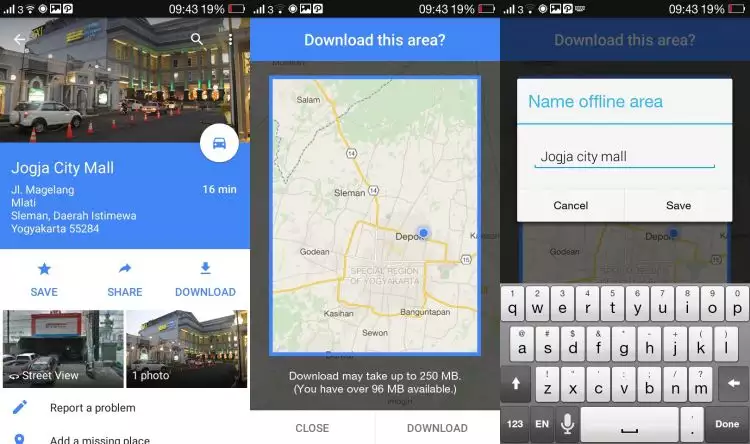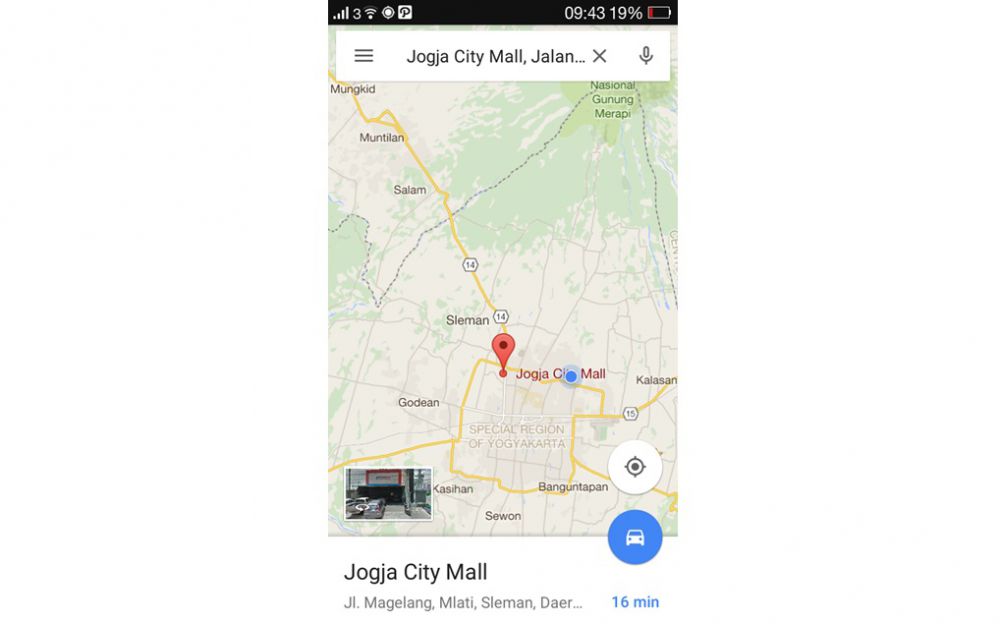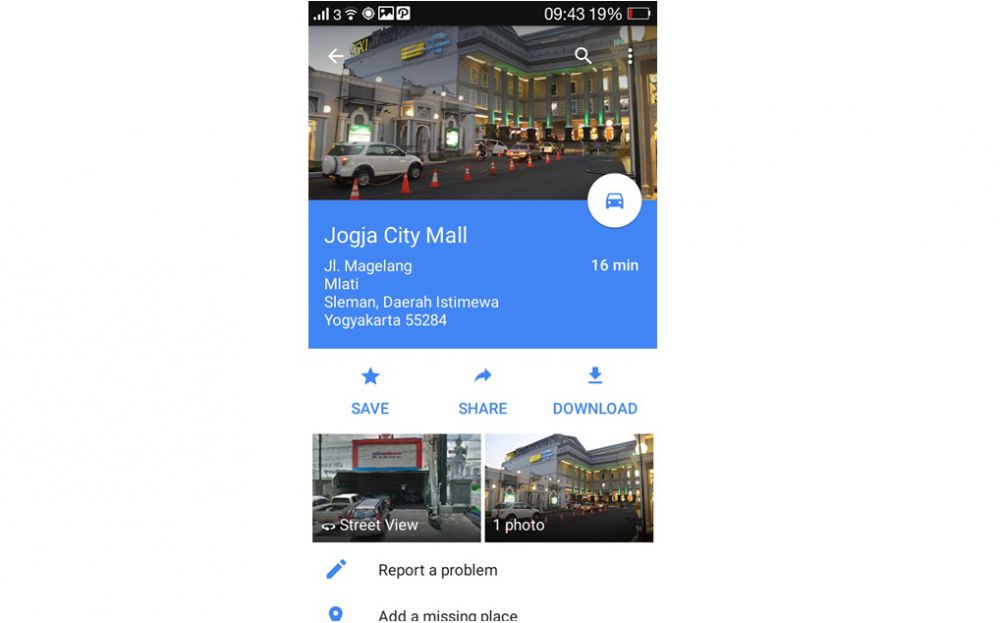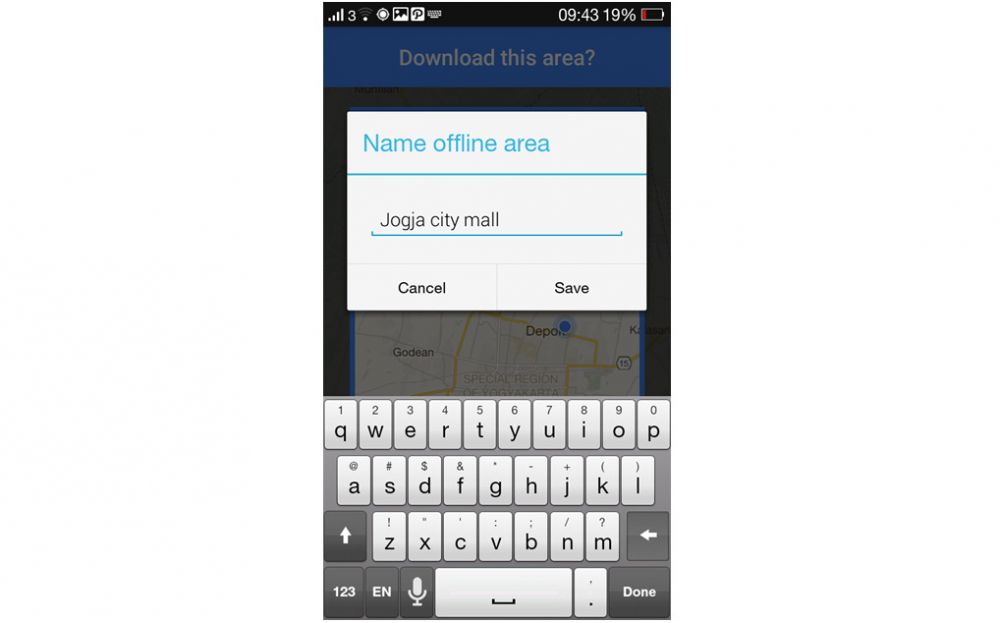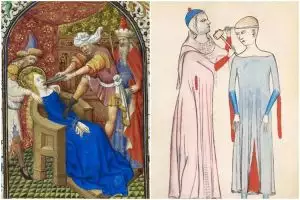Brilio.net - Google Maps menjadi salah satu aplikasi wajib yang dimiliki setiap orang dalam smartphone mereka. Khususnya bagi mereka yang mencintai traveling, keberadaan Google Maps ini sangatlah membantu. Kendala yang dihadapi adalah koneksi internet yang dibutuhkan Google Maps. Saat berada di Indonesia mungkin kamu masih bisa memakai koneksi internet dari providermu. Lalu bagaimana kalau kamu sedang di luar negeri?
Nah, kemampuan mengakses Google Maps tanpa koneksi internet (offline) sudah menjadi wacana sejak pertengahan 2015 lalu. Kini, rencana tersebut sudah direalisasikan untuk beberapa pengguna lho! Setelah berbincang-bincang dengan Danar Wahyu (30) dosen muda bidang IT di salah satu sekolah tinggi di Yogyakarta Jumat (20/11), ini lho langkah-langkah menggunakan Google Maps secara offline
1. Upgrade Google Maps dengan yang terbaru
foto: brilio.net
Kalau Google Maps kamu masih menggunakan versi yang lama, kamu harus mengupgrade dulu dengan versi yang paling terkini. "Cirinya adalah, pada versi yang lama tersedia pilihan 'Call', 'Save' dan 'Website'. Nah, setelah diupgrade akan berubah menjadi 'Save', 'Share', dan 'Download'," ujar Danar menerangkan sambil mempraktikkan dengan ponsel pintarnya. Danar juga bilang, Google Maps offline ini sementara masih tersedia untuk Android saja. "Untuk pengguna iOS mungkin akan segera menyusul," tambahnya
2. Cari lokasi tujuan
foto: brilio.net
Pada tahap ini kamu masih harus terkoneksi internet. Jika di rumah atau di kantor tersedia akses Wi-Fi, kamu bisa lebih menghemat pemakaian data sebelum kemudian beranjak ke tempat sasaran. "Bagi yang sedang traveling bisa memanfaatkan koneksi di hotel sebelum berangkat ke tempat wisata," kata Danar
3. Unduh lokasi tujuan
Maps bakal memperlihatkan informasi estimasi waktu untuk mencapai tujuan. Adapula informasi cuaca, foto-foto, dan deskripsi tempat jika sudah tersedia. Setelah kamu klik lokasi tujuanmu maka akan muncul tiga opsi seperti yang sudah disebutkan diatas yaitu 'Save', 'Share', dan 'Download'. Kamu tinggal menekan download untuk mengunduh rute ke tempat tujuanmu.
4. Konfirmasi lokasi tujuan
foto: brilio.net
Maps bakal menunjukkan rute lokasi dan memastikan kepada kamu apakah rute tersebut yang ingin ditempuh. Jika benar, kamu cukup menekan layar untuk menyetujui perintah unduh.
5. Maps akan mengunduh lokasi tujuan yang telah disepakati.
foto: brilio.net
Setelahnya, pengguna bisa beranjak menuju lokasi tersebut dengan informasi rute dari Maps tanpa harus mengaktifkan internet. "Oh ya, pastikan juga punya free space yang cukup di hp karena ukurannya tidak kecil," terang Danar.
Mudah kan guys? kemampuan offline ini lumayan membantu untuk penghematan paket data lho, dan juga sedikit bisa menghemat baterai saat di perjalanan.
Recommended By Editor
- Jangan sebut dirimu traveler kalau masih melakukan 8 hal ini
- Ini alasan kenapa lebih pilih backpacker ketimbang pakai jasa travel
- Cobalah 10 tips ini biar kamu nggak ketinggalan promo tiket murah
- 10 Film ini bisa bikin kamu makin bersemangat traveling
- Ini dia langkah mengurus tiket pesawat jika gagal terbang